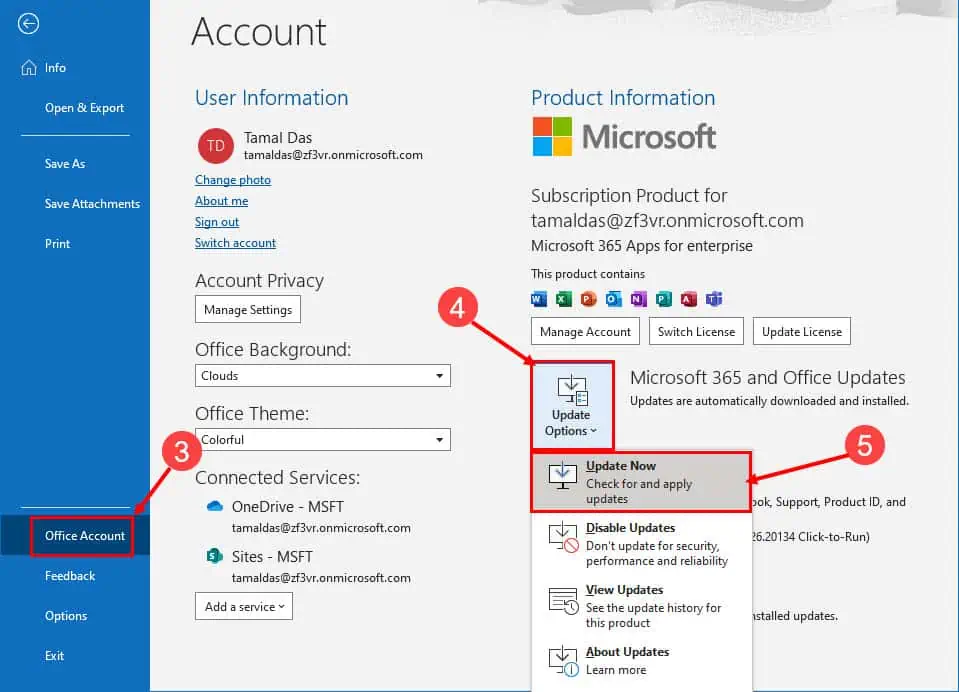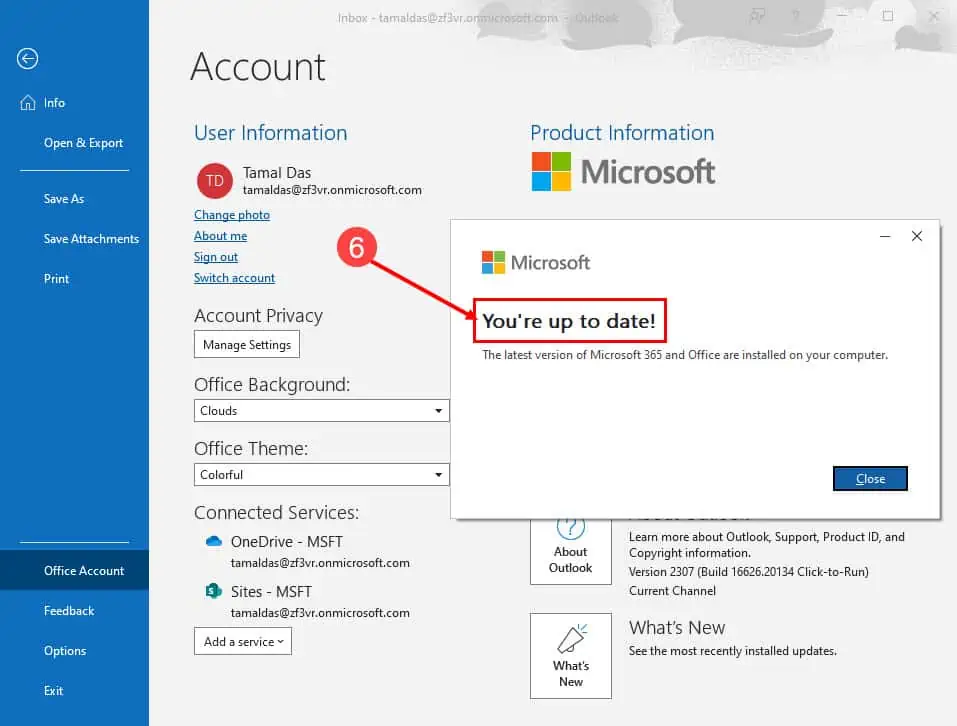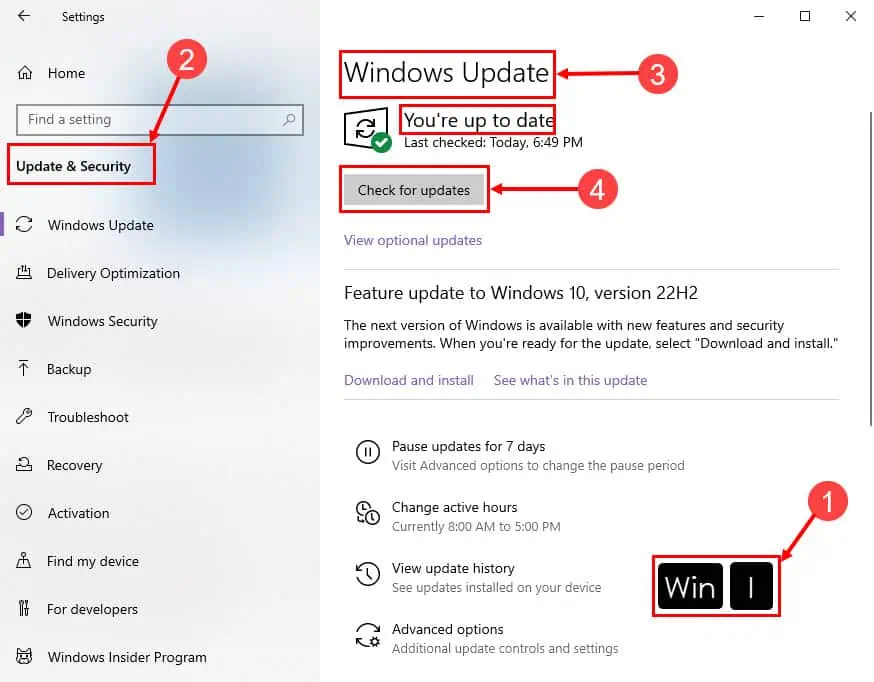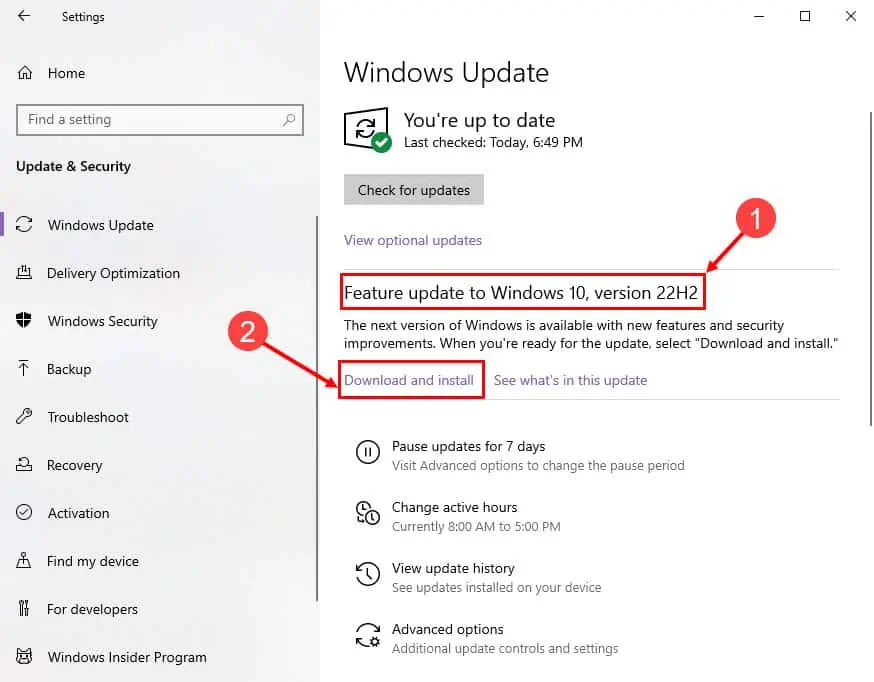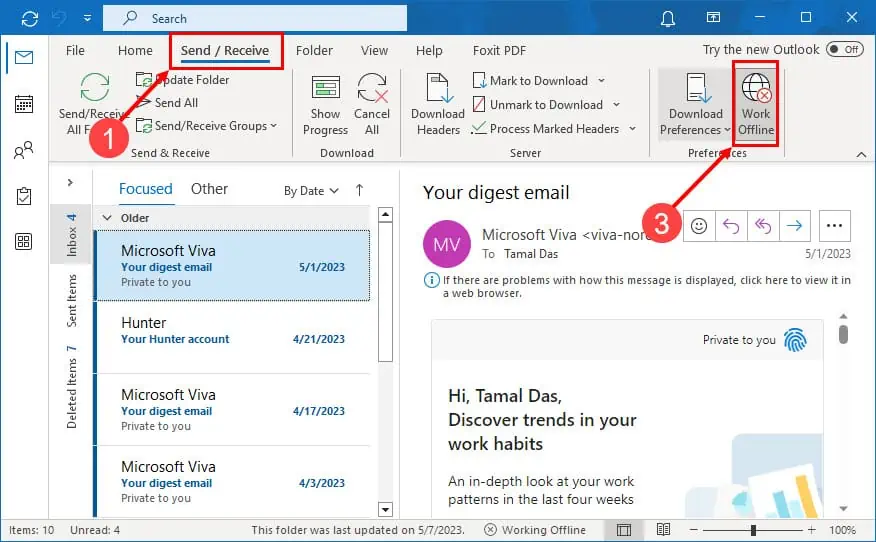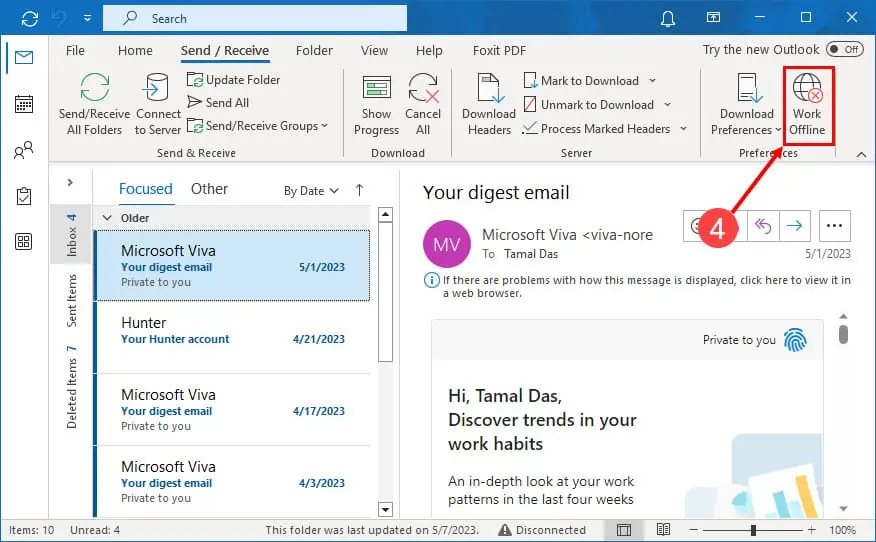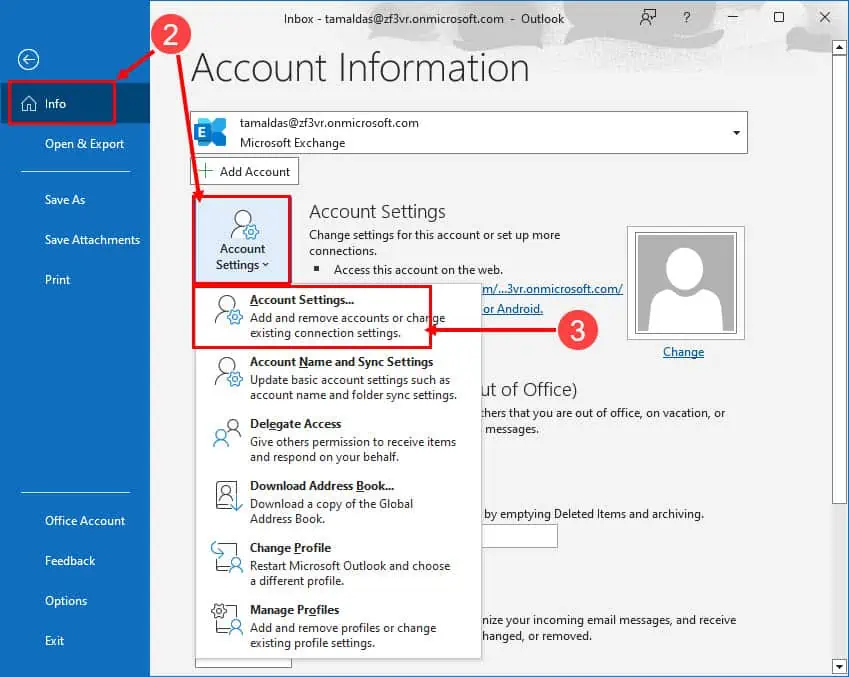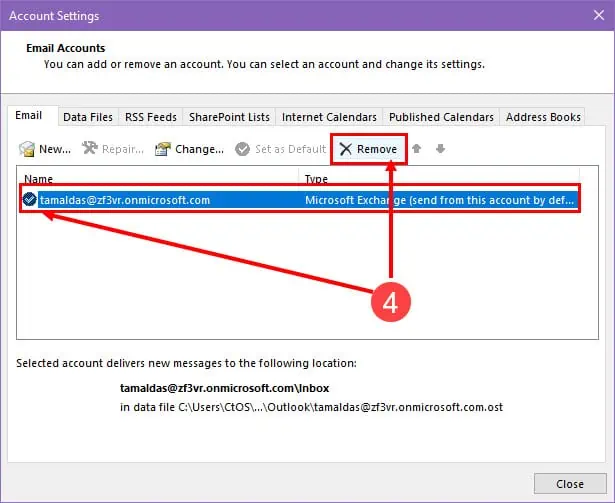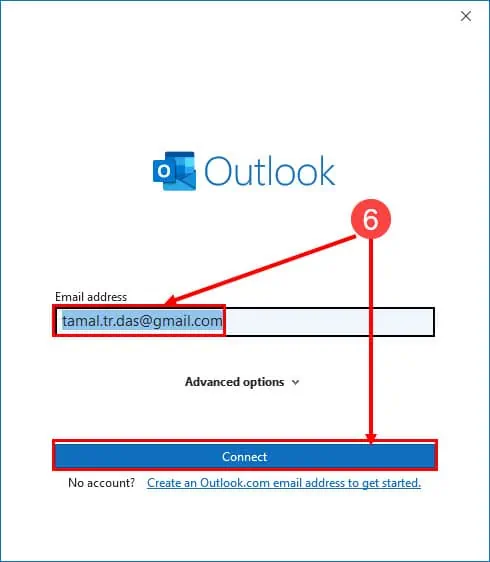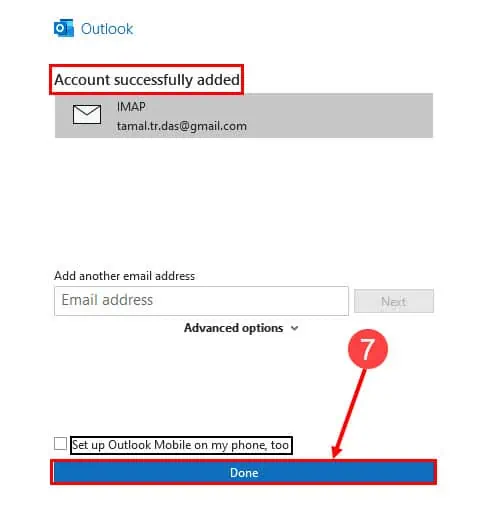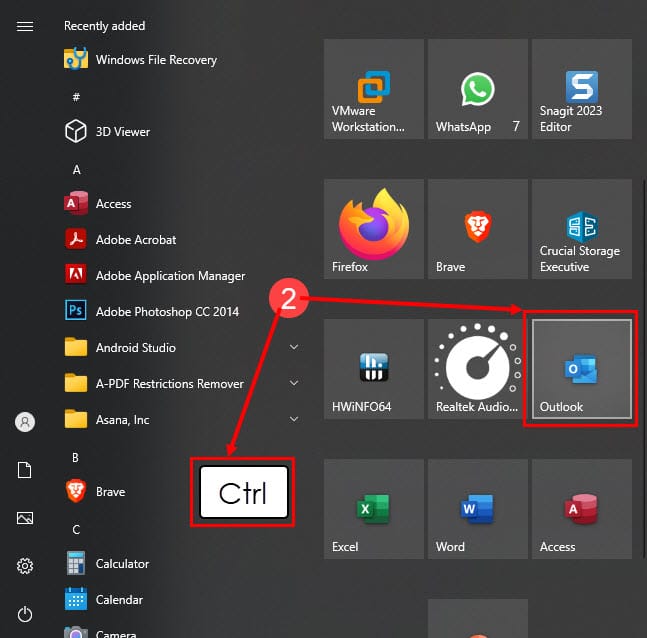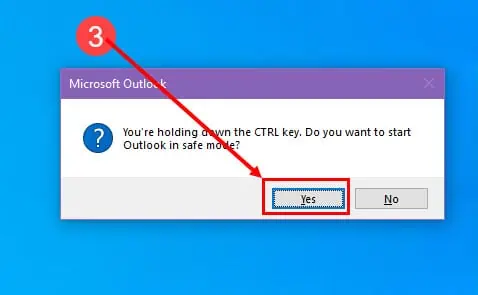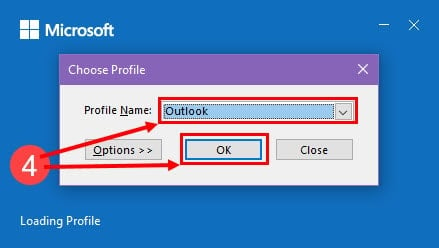Outlook در حال تلاش برای اتصال هستید؟ 6 روش بی دردسر برای رفع آن
4 دقیقه خواندن
به روز شده در
صفحه افشای ما را بخوانید تا بدانید چگونه می توانید به MSPoweruser کمک کنید تا تیم تحریریه را حفظ کند ادامه مطلب
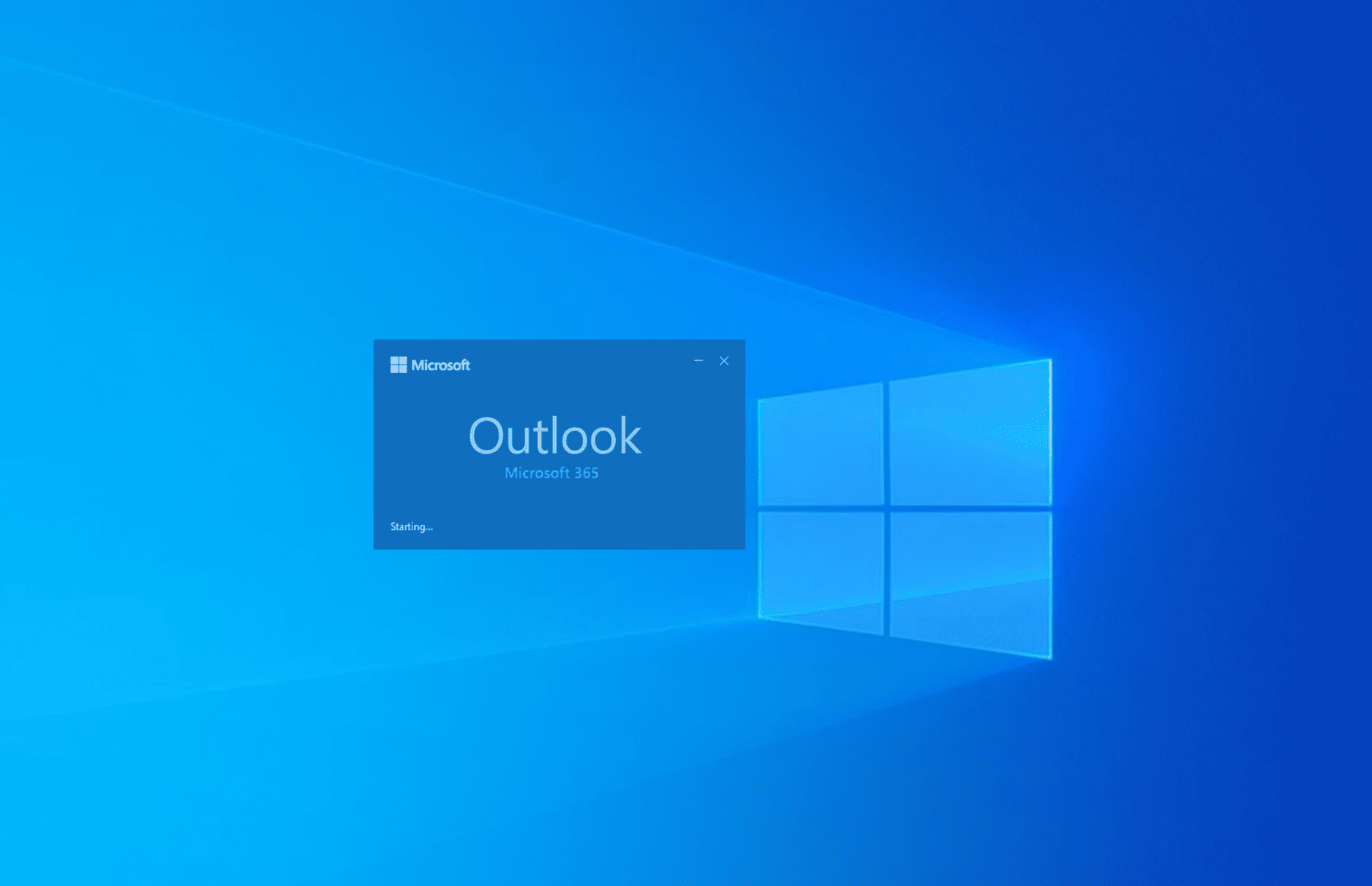
خطای "Outlook تلاش برای اتصال" نشان می دهد که برنامه نمی تواند به Microsoft 365 Exchange Server برای واکشی ایمیل ها یا تنظیمات نمایه Outlook شما متصل شود.
دلایل متعددی برای این خطای اتصال وجود دارد که رایج ترین آنها نمایه های خراب یا نسخه قدیمی Outlook است. اگر شما نیز با این باگ سرسخت در Outlook مواجه شدید، به جای درستی آمده اید. به خواندن ادامه دهید تا بهترین راهحلهایی را که میتوانید امتحان کنید بیاموزید و به سرعت به کار خود بازگردید!
1. برنامه Outlook را به روز کنید
If Outlook در بارگیری نمایه گیر کرده است:
- راه اندازی چشم انداز نرم افزار.
- با کلیک بر روی پرونده برگه در منوی روبان Outlook.
- را انتخاب کنید حساب دفتر گزینه در پایین پانل سمت چپ.
- با کلیک بر روی گزینه های به روز رسانی را فشار دهید.
- بزن به بروز کن گزینه در منوی زمینه
- مطمئن شوید که "شما به روز هستید!” پس از تکمیل فرآیند باز می شود.
2. سیستم عامل ویندوز را به روز کنید
- با کلیک بر روی ویندوز + I کلید روی صفحه کلید
- بر تنظیمات برنامه، ضربه بزنید به روز رسانی و امنیت گزینه.
- اکنون باید ببینید به روز رسانی ویندوز منوی سمت راست پنل سمت چپ.
- اگر می بینید بررسی برای به روز رسانی را فشار دهید، روی آن کلیک کنید.
در این مرحله، ویندوز 10 یا 11 به دنبال بهروزرسانیهای جزئی سیستمعامل میگردد. به فرآیند بهروزرسانی اجازه دهید تا زمانی که «شما به روز هستید” پیام همچنین ممکن است بهروزرسانیهایی از ویژگیهای ویندوز وجود داشته باشد که بهروزرسانیهای اصلی سیستم عامل در نظر گرفته میشوند. برای اعمال آن، مراحل زیر را دنبال کنید:
- به دنبال "به روز رسانی ویژگی به ویندوز 10 یا 11, نسخه 22H2"پیام
- با کلیک بر روی دانلود و نصب را فشار دهید.
در طول این فرآیند، کامپیوتر شما ممکن است راه اندازی مجدد شود. صبر کنید تا کامپیوتر را به طور کامل به روز کنید.
3. تنظیمات Outlook (آفلاین / آنلاین) را بررسی کنید
- باز کردن چشم انداز برنامه و کلیک کنید ارسال / دریافت تب.
- رفتن به تنظیمات بلوک روی روبان
- اگر کار آفلاین دکمه خاکستری است، شما آفلاین کار می کنید.
- بزن به کار آفلاین دکمه برای تعویض تنظیمات Outlook به حالت آنلاین
4. تنظیمات حساب را مرور کنید
این روش شامل حذف و خواندن حساب Outlook است. قبل از انجام مراحل زیر، اطمینان حاصل کنید که اعتبار Outlook مانند نام حساب و رمز عبور را به خاطر دارید.
- در برنامه دسکتاپ Outlook، روی آن کلیک کنید پرونده منو در بالا
- بر اطلاعات برگه، روی کلیک کنید تنظیمات حساب را فشار دهید.
- دوباره انتخاب کنید تنظیمات حساب.
- ایمیل خود را انتخاب کرده و کلیک کنید برداشتن.
- حالا روی جدید را فشار دهید.
- ایمیل مایکروسافت 365 خود را تایپ کرده و ضربه بزنید اتصال.
- کلیک کنید انجام شده.
5. فایل PST خراب را تعمیر کنید
اگر فایل PST حاوی دادههای تنظیمات نمایه Outlook شما خراب است، باید آن را تعمیر کنید تا خطای Outlook تلاش برای اتصال برطرف شود. اگرچه ابزارهای داخلی مایکروسافت برای انجام این کار وجود دارد، این فرآیند دستی و چالش برانگیز است.
در عوض، این مقاله نهایی را بخوانید فایل های PST خراب را تعمیر کنید با استفاده از تعمیر PST ستاره ای.
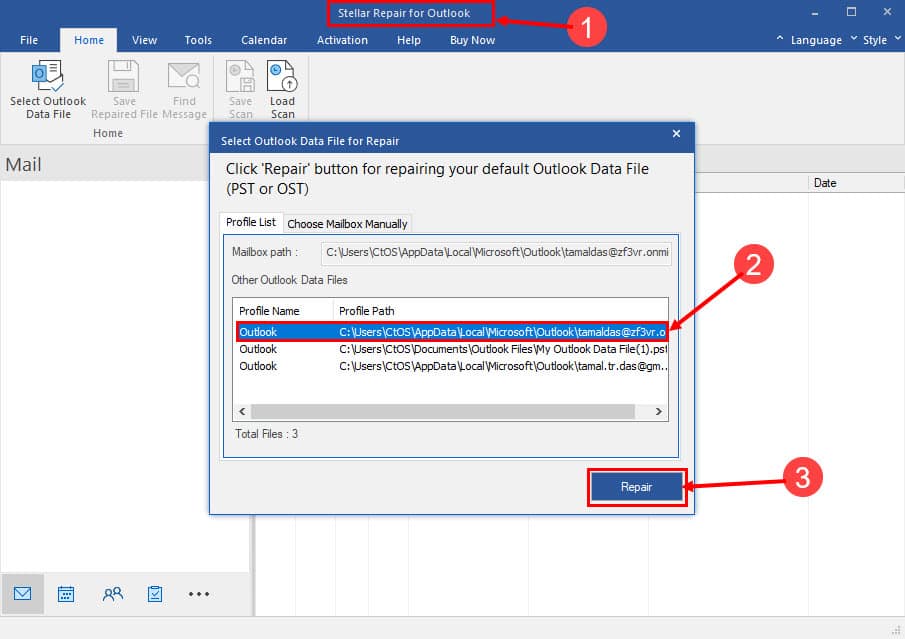
6. Outlook را در حالت Safe Mode اجرا کنید
- تعیین محل چشم انداز نماد برنامه روی آغاز منو یا صفحه اصلی.
- را فشار دهید کلیدهای Ctrl روی صفحه کلید را فشار داده و روی آن کلیک کنید چشم انداز آیکون.
- بر نرم افزار Microsoft Outlook کادر محاوره ای، کلیک کنید بله.
- خود را انتخاب مشخصات کلیک کنید و OK.
- Outlook در باز خواهد شد حالت Safe Mode و زور ارسال / دریافت فرمان با اکسچنج مایکروسافت 365.
چرا Outlook در حال تلاش برای اتصال است؟
موارد زیر محرک های رایج برای خطای بالا در برنامه دسکتاپ Outlook شما هستند:
- مایکروسافت 365 اکسچنج سرور از کار افتاده است – اگر سرور Outlook Exchange راهاندازی نشده باشد، برنامه دسکتاپ Outlook نمیتواند متصل شود.
- تنظیمات نادرست نمایه Outlook - اگر نمایه Outlook شما را به درستی پیکربندی نکرده باشد، برنامه نمیتواند اجازه تبادل داده با سرورهای Microsoft 365 را بدهد.
- نسخه Outlook قدیمی و سیستم عامل ویندوز – هنگامی که از یک سیستم عامل قدیمی ویندوز همراه با نسخه نرم افزار قدیمی Outlook استفاده می کنید، سرور Microsoft 365 Exchange ممکن است نتواند رایانه شخصی و تنظیمات Outlook شما را تأیید اعتبار کند. بنابراین، شما خطای «Outlook تلاش برای اتصال» را دریافت می کنید.
راه حل های ذکر شده در بالا در این مقاله واقعاً آسان است که در خانه یا محل کار امتحان کنید. همچنین، برای امتحان اصلاحات، به هیچ کمکی از سرپرست فناوری اطلاعات نیاز نخواهید داشت. به سادگی، با دنبال کردن کمک های بصری، مراحل را دنبال کنید. همچنین، از اول سعی کنید روش های عیب یابی Outlook برای رفع مشکل برای جلوگیری از تهاجمی ترین روش ها تا حد امکان.
اگر نصب Outlook شما اکنون آماده و در حال اجرا است و میخواهید به تعطیلات بروید، فراموش نکنید که تنظیم کنید خارج از دفتر یا پاسخ خودکار در Outlook.
همچنین، فراموش نکنید که یک نظر در زیر بنویسید تا تجربه خود را در مورد آزمایش ایدههای عیبیابی که در بالا ذکر شد به ما بگویید.